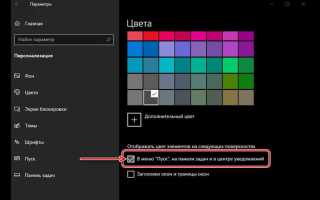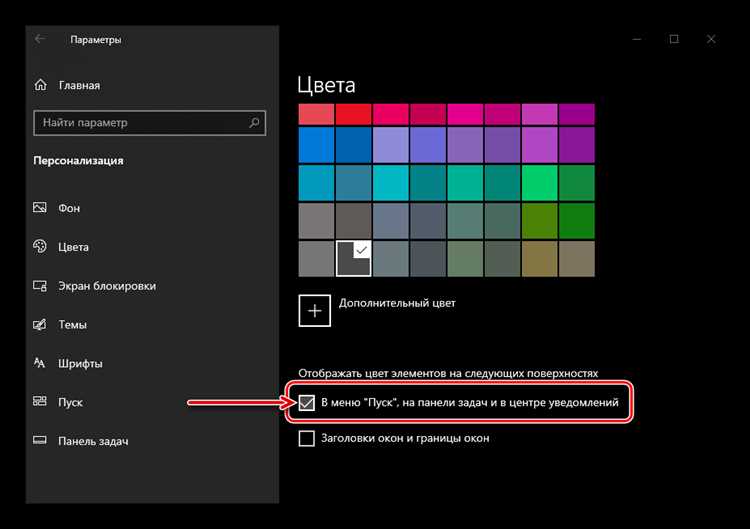
Игры, выпущенные в предыдущие годы, часто не поддерживаются в современных операционных системах, таких как Windows 10. Проблемы могут проявляться в виде ошибок при запуске, нестабильной работе или отсутствии поддержки определённых функций. Один из эффективных способов решить эти проблемы – использовать режим совместимости, встроенный в Windows 10. Он позволяет запускать старые программы, как если бы они работали на более ранних версиях операционной системы, таких как Windows XP или Windows 7.
Для изменения совместимости игры необходимо перейти в свойства исполняемого файла. В меню «Свойства» доступна вкладка «Совместимость», где можно выбрать подходящую версию Windows, с которой игра была совместима на момент её выпуска. Дополнительно, для повышения стабильности работы, можно активировать режим отладки или изменить параметры отображения, такие как разрешение экрана и масштабирование для высоких разрешений.
Важно помнить, что не все игры могут корректно работать в режиме совместимости, особенно если в процессе их разработки использовались уникальные технологии, не поддерживаемые в более поздних версиях ОС. В таких случаях можно попробовать другие методы, например, использовать сторонние утилиты или эмуляторы, которые могут обеспечить поддержку старых игр на Windows 10.
Режим совместимости – это мощный инструмент для восстановления доступа к классическим играм. Однако, если возникнут сложности с настройками, стоит обратиться к форумам и сообществам, где пользователи делятся опытом решения подобных проблем с конкретными играми.
Настройка совместимости через свойства ярлыка игры
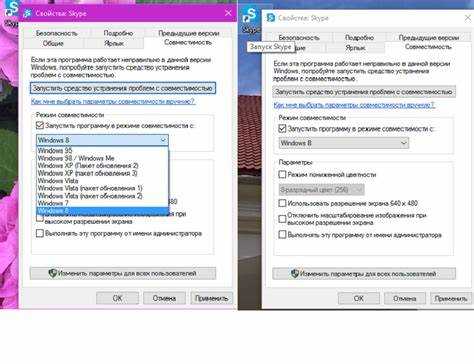
Для изменения совместимости игры через свойства ярлыка, выполните следующие шаги:
1. Найдите ярлык игры на рабочем столе или в папке, где он расположен. Щелкните по нему правой кнопкой мыши и выберите пункт «Свойства».
2. В открывшемся окне перейдите на вкладку «Совместимость». Здесь находятся параметры, которые позволяют настроить работу игры в различных режимах совместимости с предыдущими версиями Windows.
3. Отметьте пункт «Запускать эту программу в режиме совместимости с», затем выберите версию Windows, с которой игра будет работать корректно (например, Windows XP, Windows 7 и другие). Если игра старее, можно попробовать несколько версий, чтобы выбрать наиболее подходящую.
4. В разделе «Уровень прав» выберите «Запускать эту программу от имени администратора», если игра требует прав администратора для корректной работы. Это может быть полезно для старых игр, которые нуждаются в таких привилегиях для правильного функционирования.
5. Включите дополнительные параметры, если это необходимо. Например, можно установить флажок «Отключить полный экран», если игра некорректно работает в полноэкранном режиме, или изменить параметры цветов и разрешения экрана.
6. После внесения изменений нажмите «Применить» и «ОК», чтобы сохранить настройки. Теперь ярлык будет запускать игру с указанными параметрами совместимости.
Эта настройка подходит для большинства игр, но в случае особых проблем, рекомендуется тестировать разные комбинации настроек для достижения наилучшего результата.
Использование режима совместимости для разных версий Windows
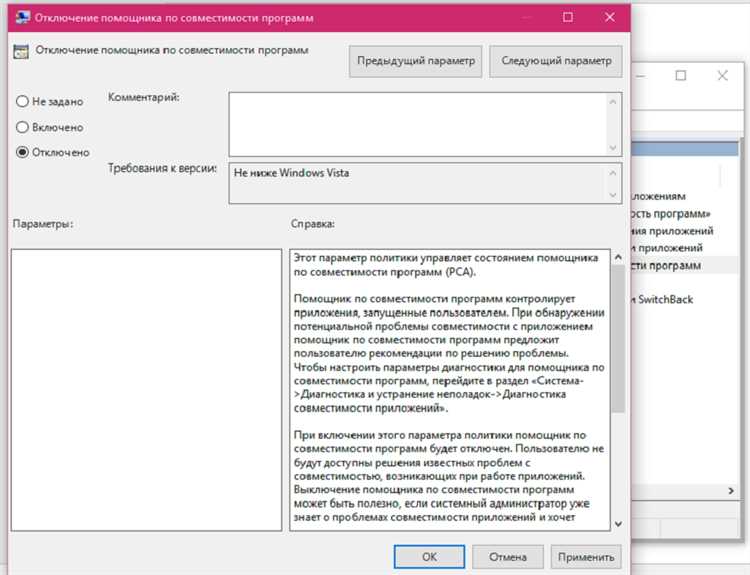
Для запуска старых игр, предназначенных для более ранних версий Windows, в Windows 10 существует возможность использовать режим совместимости. Это позволяет обойти проблемы с несовместимостью, которые могут возникнуть из-за различий в архитектуре операционных систем.
Для настройки режима совместимости необходимо щелкнуть правой кнопкой мыши на ярлыке или исполняемом файле игры, выбрать пункт «Свойства» и перейти в вкладку «Совместимость». В этом меню можно указать, для какой версии Windows должна работать программа.
Рассмотрим, как можно настроить совместимость для конкретных версий Windows:
Windows XP: Этот режим идеально подходит для игр, которые были разработаны для Windows XP или ранее. Он автоматически включает настройки для старых игр, улучшая их стабильность и производительность. В некоторых случаях можно активировать опцию «Запускать программу от имени администратора», чтобы избежать ошибок прав доступа.
Windows Vista: Для игр, предназначенных для Windows Vista, рекомендуется выбрать режим совместимости с этой системой. Это особенно важно для старых приложений, которые требуют специфических настроек графики или совместимости с библиотеками. Иногда необходимо установить параметры отображения, чтобы избежать проблем с разрешением экрана.
Windows 7: В этом режиме игры, созданные для Windows 7, будут работать с улучшенной совместимостью в Windows 10. Важно, чтобы для старых приложений был включен режим «Тонкая настройка разрешения» и «Использование визуальных тем», что помогает избежать визуальных глюков и багов в интерфейсе.
Windows 8: Для запуска игр, совместимых с Windows 8, важно обратить внимание на включение режима «Проверка на ускорение аппаратного обеспечения». В Windows 10 возможны проблемы с поддержкой определённых драйверов или графических ускорителей, и этот режим помогает улучшить их работу.
Кроме того, режим совместимости позволяет тестировать различные версии Windows, не меняя при этом глобальных системных настроек. Важно помнить, что не все игры будут работать идеально с этим режимом. В некоторых случаях потребуется дополнительная настройка, например, выключение некоторых функций графики или звука, которые были разработаны для более современных версий операционных систем.
Исправление проблем с графикой через параметры совместимости
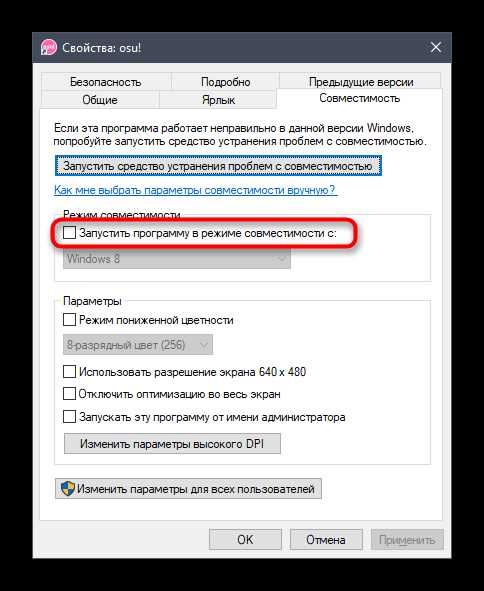
Если при запуске старых игр на Windows 10 возникают проблемы с графикой, часто это связано с несовместимостью драйверов или графических настроек игры с новой операционной системой. Использование настроек совместимости может решить эти проблемы.
Для устранения графических артефактов, размытых текстур или неправильного отображения можно изменить параметры совместимости игры. Следуйте этим рекомендациям:
- Выбор режима совместимости:
Для начала нажмите правой кнопкой мыши на ярлык игры, выберите «Свойства», а затем перейдите в вкладку «Совместимость». Активируйте опцию «Запускать программу в режиме совместимости с» и выберите одну из более старых версий Windows, например, Windows XP (Service Pack 3) или Windows 7. Это может решить проблемы, вызванные изменениями в графических движках или драйверах. - Отключение полноэкранного режима:
Проблемы с графикой могут быть вызваны некорректной работой полноэкранного режима. В разделе «Настройки совместимости» активируйте опцию «Отключить полноэкранный режим». Это заставит игру работать в оконном режиме, что часто устраняет проблемы с отображением. - Управление графическими параметрами:
В некоторых случаях необходимо принудительно настроить параметры, связанные с графикой. Для этого в том же меню свойств игры выберите «Изменить параметры высокого DPI» и установите «Переопределить поведение масштабирования при высоком разрешении экрана». Это может помочь устранить проблемы с размерами и качеством текстур. - Отключение ускорения графики:
Некоторые старые игры могут некорректно работать с новыми видеокартами и драйверами. Чтобы избежать этого, в настройках совместимости попробуйте отключить аппаратное ускорение графики. Это снизит нагрузку на видеокарту и может исправить ошибки с изображением. - Применение специальных настроек видеокарты:
В зависимости от используемой видеокарты, рекомендуется зайти в настройки драйвера (например, NVIDIA Control Panel или AMD Radeon Settings) и настроить параметры работы с конкретной игрой. Выключение вертикальной синхронизации или изменение частоты обновления может улучшить совместимость и устранить графические проблемы.
После применения этих изменений обязательно сохраните настройки и перезапустите игру, чтобы проверить их влияние на графику. Если проблемы сохраняются, стоит проверить наличие обновлений драйверов видеокарты и системных патчей для игры.
Как настроить права администратора для старых игр
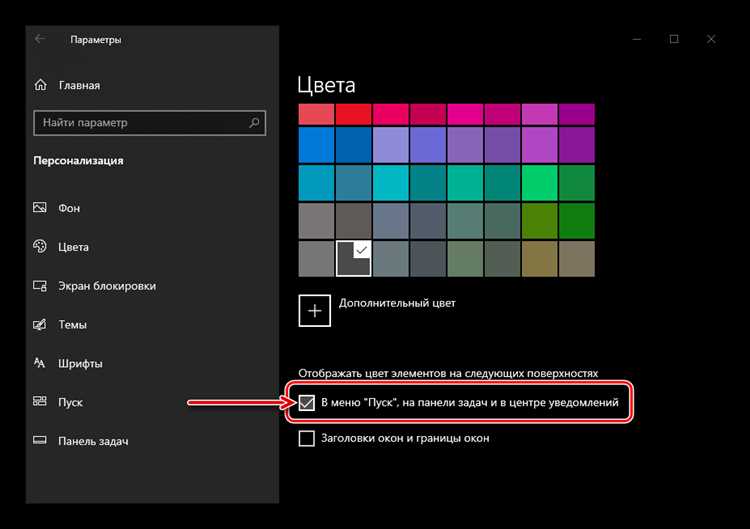
Для старых игр на Windows 10 часто требуется запуск с правами администратора, чтобы они могли работать корректно. Это необходимо, чтобы обойти ограничения безопасности операционной системы, особенно в случаях, когда игра использует устаревшие методы записи в системные каталоги или обращается к низкоуровневым ресурсам.
Чтобы настроить права администратора для игры, выполните следующие шаги:
1. Перейдите в папку с установленной игрой, кликните правой кнопкой мыши на исполняемый файл (.exe) игры.
2. В контекстном меню выберите «Свойства».
3. В окне «Свойства» откройте вкладку «Совместимость».
4. Поставьте галочку напротив пункта «Запускать эту программу от имени администратора».
5. Нажмите «Применить», затем «Ок». После этого игра всегда будет запускаться с правами администратора.
Если вам нужно настроить такие параметры для нескольких игр, можно воспользоваться функцией настройки совместимости для нескольких файлов через настройки совместимости. Для этого на вкладке «Совместимость» нажмите «Изменить параметры для всех пользователей» и поставьте галочку для режима администратора.
Также полезно использовать функцию «Режим совместимости» на этой же вкладке. Это позволяет запускать игру в среде старой версии Windows, что может решить проблемы с несовместимостью.
При настройке прав администратора важно помнить, что старые игры могут требовать дополнительных прав на изменение файлов в системных папках. В этом случае может потребоваться запуск от имени администратора для каждого запуска игры, если она не сохраняет настройки при обычном запуске.
Использование утилит для автоматической настройки совместимости
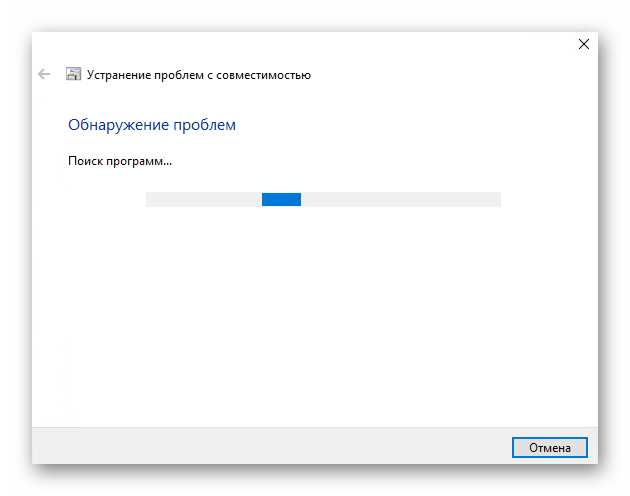
Для пользователей, которые сталкиваются с проблемами совместимости игр на Windows 10, существует несколько утилит, упрощающих настройку параметров системы для корректной работы старых программ. Эти утилиты могут автоматически подбирать оптимальные параметры совместимости, что позволяет сэкономить время и избежать ошибок при настройке вручную.
Одной из наиболее известных утилит является Compatibility Administrator из пакета Windows Assessment and Deployment Kit (ADK). Эта программа позволяет создавать и применить собственные профили совместимости для различных приложений. В отличие от стандартных параметров, доступных через свойства ярлыка, она дает возможность настроить тонкие параметры, такие как эмуляция более старых версий Windows, управление правами пользователя и многое другое. Программа анализирует игру и автоматически выбирает оптимальные параметры, что особенно полезно для игр, требующих специфических настроек.
Для тех, кто ищет более простое решение, существует утилита Win 10 Compatibility Fixer, которая предлагает один клик для настройки игры под различные версии Windows. Она предназначена для пользователей, не знакомых с углубленными настройками, и работает путем изменения системных регистров для повышения совместимости. Хотя такая утилита не всегда может предложить настройку для всех игр, она полезна для большинства популярных старых проектов.
Другим интересным инструментом является DxWnd, который предназначен для настройки старых 2D-игр и эмуляции их работы в окне. Эта утилита идеально подходит для игр, которые по умолчанию работают только в полноэкранном режиме, а также для улучшения их графической совместимости с современными видеокартами. DxWnd позволяет изменять параметры DirectX, что решает множество проблем с производительностью и отображением старых игр на современных компьютерах.
Для более сложных случаев можно использовать VirtualBox или VMware для создания виртуальных машин с более старыми версиями Windows. Эти утилиты позволяют эмулировать среду, близкую к тем, которые использовались при выпуске старых игр, предоставляя таким образом максимальную совместимость. Однако такой подход требует больше времени и ресурсов, так как создается полноценная виртуальная среда с операционной системой.
Использование этих утилит позволяет значительно улучшить игровой опыт на Windows 10 без необходимости менять настройки системы вручную или устанавливать старые версии ОС. При этом важно помнить, что не все игры можно привести в совместимость с помощью автоматических утилит, и в некоторых случаях потребуется экспериментировать с параметрами и настройками вручную.
Тестирование и отладка изменений после настройки совместимости
Если игра продолжает работать некорректно, попробуйте изменить дополнительные параметры, такие как разрешение экрана или использование возможностей администратора. Некоторые старые игры требуют дополнительных шагов, таких как установка определенных библиотек или драйверов, которые могут быть несовместимы с новой версией Windows.
При возникновении проблем с производительностью или графикой, проверьте настройки видеокарты и драйверов. Часто в старых играх используется устаревшая технология, несовместимая с новыми графическими драйверами. В таких случаях поможет откат к более старым версиям драйверов или использование эмуляторов видеокарт.
Отладка должна включать и работу с журналами событий Windows. Они могут дать подсказки о причинах сбоя, таких как проблемы с разрешениями или недостаток прав доступа. Для диагностики используйте инструменты, такие как «Диспетчер задач» или «Монитор производительности», чтобы следить за использованием ресурсов игры во время тестирования.
Если после всех настроек игра все равно не работает корректно, стоит обратиться к форумам или сообществам пользователей с похожими проблемами. Часто другие пользователи могут поделиться решением или рекомендовать подходящие патчи и модификации.